27インチ液晶パネル搭載のU2720Q 4K HDR USB-Cの詳細なレビューを示します。U2720Qの購入を検討されている方に役立つ情報が満載!
DELL U2720Q 4K HDR USB-C レビュー 特徴
27インチ液晶パネル搭載のU2720Q 4K HDR USB-Cの詳細なレビューを示します。U2720Qの購入を検討されている方に役立つ情報が満載!
|
|
U2720Q 4K HDR USB-Cは、27インチパネル搭載の液晶モニタです。DELLモニタの個人向けハイエンドシリーズであるUシリーズに属しています。 【レビュー目次】
*ここに記載されているスペック・構成・価格は記事執筆時点のものです。最新情報については必ずDELL Webサイトでご確認ください。レビュー機はメーカーの貸出機です。
1)27インチパネルを搭載
【U2720Qの主なスペック】
U2720Qの主なスペックは上の表のとおり。 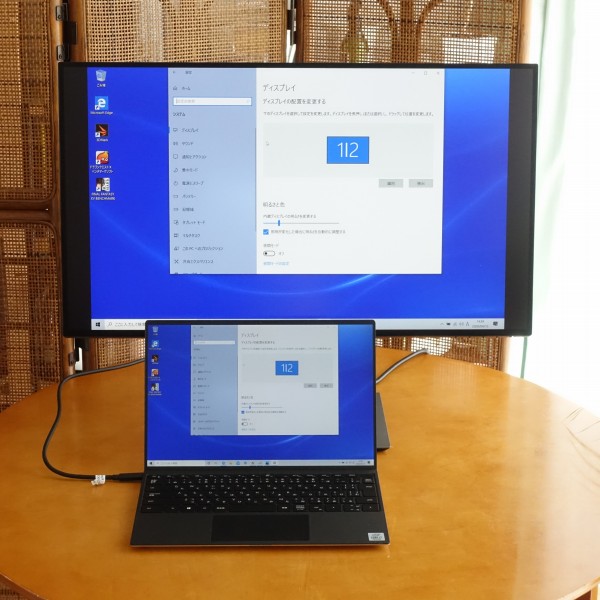 U2720Qは27インチ液晶パネルを搭載。13インチノートPCと比べてみるとこんな感じ。
 B5サイズのノートと比べたところ。前に座ると、割と大きく感じますね。目の前に画面が広がっているイメージ。
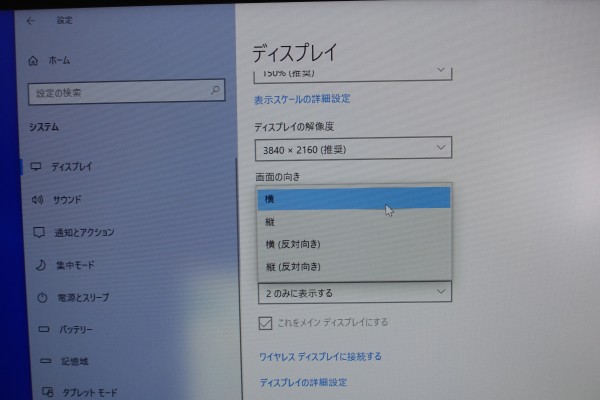 最大解像度は4K対応の3840×2160ドット。解像度が高いため、より精細感のある表示が可能なうえ、広い表示領域を確保できます。
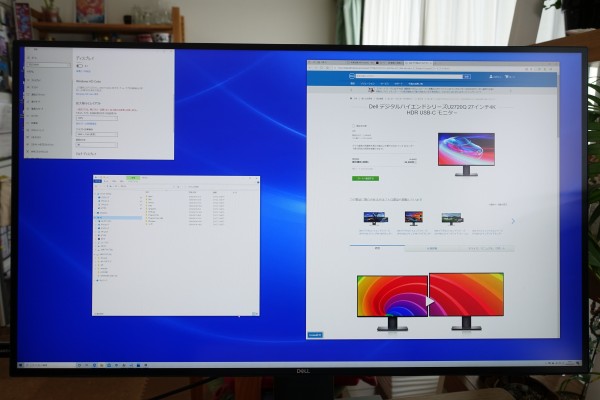 拡大率100%で表示したところ。フルHD(1920×1080ドット)の4倍の情報を提供できます。
さすがは4Kパネル。いくらでもウィンドウを並べて表示できそう。ただし、100%だと、ちょっと表示が小さすぎるかも。個人的には文字をなんとか読めますが、見づらいと感じる人もいると思います。 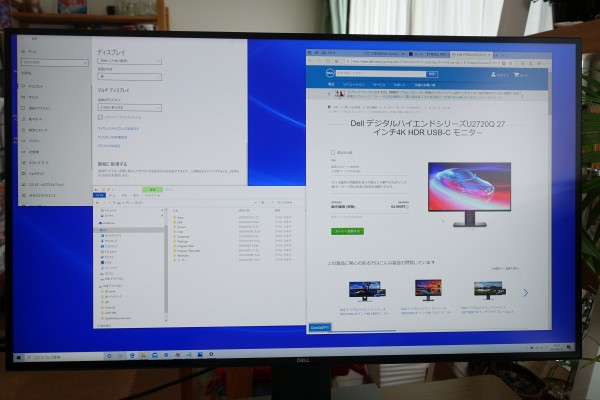 推奨値は150%。こちらは150%で表示したところ。これだけ拡大すれば、かなり見やすいです。ただし、100%表示に比べて表示できる領域は狭くなります。自分でいろんな拡大率を試してみて、一番使いやすい拡大率に設定するのがいいと思います。
 表示の綺麗なIPSパネルを採用。自分で撮影した風景写真を映し出してみましたが、精細感が高いうえ、色の描写も非常に鮮やか。表示にムラがなく、均一的に表示されるため、見ていて満足度が高いですね。黒もしっかり表現できています。動画を視聴してみましたが、表示が非常に綺麗で臨場感があり、映像の世界に浸り込めます。  視野角も広く、斜め方向からでも見え方に変化はほとんどありません。
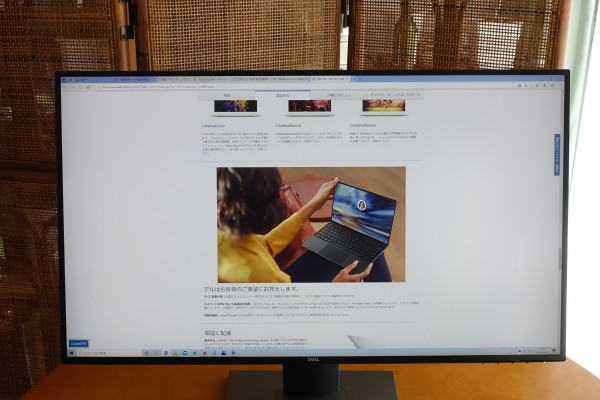 文字潰れもなく非常に見やすいです。
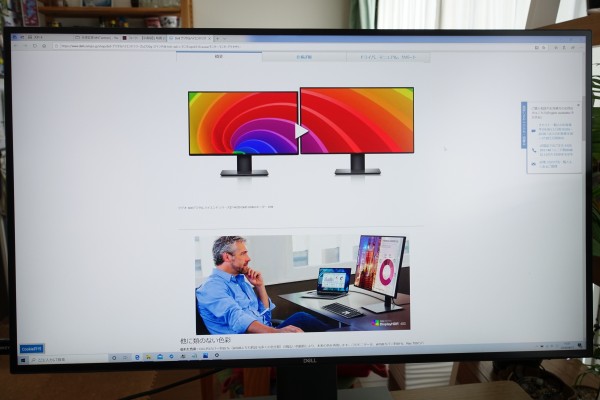 U2720Qディスプレイは、sRGBカバー率99%を実現。さらにsRGBよりも広い色域(sRGBの約25%多い)を表現できるデジタルシネマの規格DCI-P3のカバー率95%を実現し、広い色範囲を表示することができます。つまり、一般的なモニタよりも、多くの色を表現できるため、豊かな色調を楽しめます。
実際に画面を見ていても、色の表現がすごく鮮やかです。 また、米VESAが策定したHDR(High Dynamic Range)規格であるVESA DisplayHDR 400に対応しており、明るい部分と暗い部分の階調の両方とも犠牲にすることなく、綺麗に表現することが可能です。 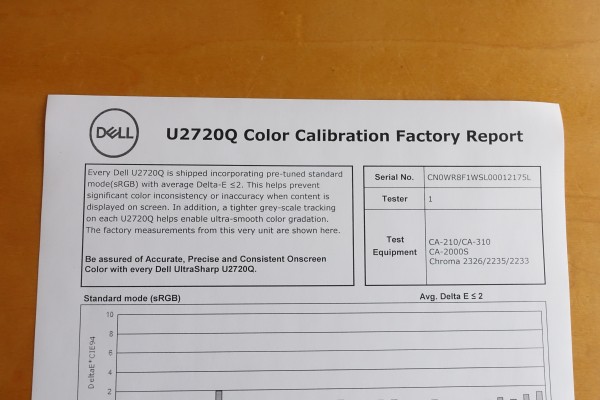 購入してすぐに高い色忠実度を確保できるよう、工場出荷時にsRGBカバー率99%、Delta-E 2未満に正確に補正されており、そのことを証明するレポートが同梱されています。なので色の正確性が求められるプロフェッショナルユースにも利用可能です。
 非光沢タイプのパネルを採用。照明などの映り込みが発生しにくく、長時間パネルを見続けても目が疲れにくいですね。
 U2720Qでは、パネルの外枠(ベゼル)が狭いスリムベゼルデザインを採用しています。スリムベゼルにより、画面を見ているときに外枠の存在が気になりにくいので、画面への没入感を高めることが可能。
 指と比べると、ベゼルの狭さがよくわかります。
 また、ベゼルとパネルとの間に段差のないフラットなパネルデザインを採用。おかげで、野暮ったさがなくスタイリッシュなデザインに仕上がっています。
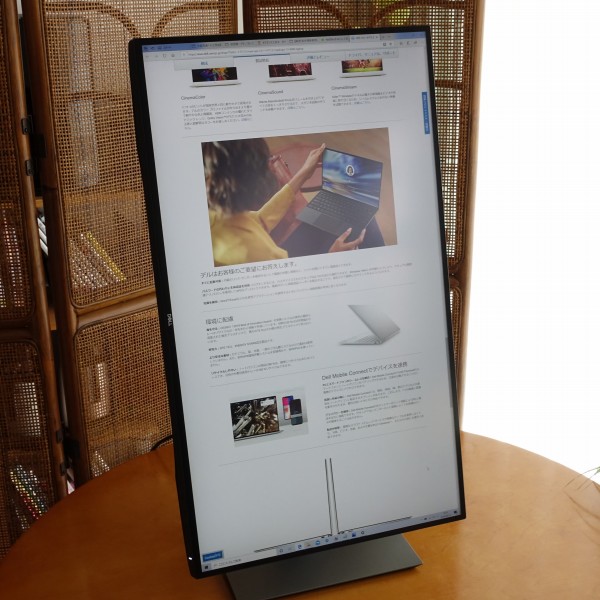 またU2720Qでは多彩な調整機能を装備。パネルの角度調整、左右回転、高さ調整機能に加え、縦横回転機能も搭載しています。縦表示にすれば、縦に長いWebブラウザなどを見るときに便利です。なお、パネルを回転させても表示は自動で切り替わらないため、「設定」画面から手動で切り替える必要があります。
2)USB Type-C端子を搭載

U2720Qは、映像入力端子としてHDMI、DisplayPortに加えて、USB-TypeCを搭載。対応するPCとUSB TypeCケーブルで接続するだけで、映像出力と充電を同時に行えます。最大90Wの電力で充電可能です。
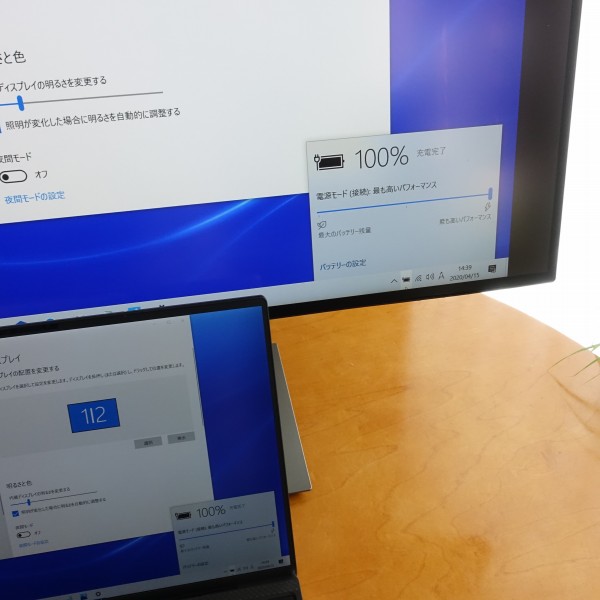 外出先から戻ってきたときに、ノートPCにUSB Type-Cケーブル一本接続するだけで、外部出力と充電を同時に行えるのはすごく便利。あまりに便利なので、今後、この使い方が普及していくと思います。
なお、映像出力するにはPC側のUSB Type-C端子がDisplayPort Alt(オルタネート)モードに対応していることが、そして充電するにはPC側のUSB Type-C端子がUSB Power Deliveryに対応している必要があります。 この条件に合致するノートPCが増えてきているので、最近PCを購入した人は、自分のPCが条件を満たしているか、確認するといいと思います。  USB Type-C端子は、接続部分がコンパクトなうえに、前後の向きがないため、非常に抜き差ししやすいです。
U2720Qには、USB Type-Cケーブルが同梱されているため、別途用意する必要はありません。 3)各パーツをチェック
U2720Qの各パーツをチェックします。
 背面部はグレーをベースとした落ち着いたデザインを採用。スタンドに穴が向けられており、ここにケーブルを通すことで配線をすっきり見せることができます。
 背面部下部に端子類を配置。上の画像の一番左に電源端子、右側に各種端子類が配置されています。  写真左から順に、HDMI、DisplayPort(入力)、USB-TypeCコネクタ 、DisplayPort(出力)、音声ライン出力、USBダウンストリームポート×2が配置されています。
 端子類は下向きに配置されており、そのままでは抜き差ししづらいのですが、縦横回転機能を使うと端子類が横向きになるため、抜き差ししやすくなります。
 横から見たところ。
 左側面部の下部にUSB Type-Aダウンストリームポート(充電機能付き)とUSB Type-Cダウンストリームポートが配置されています。
U2720Qモニタには合計4つのUSBダウンストリームポートが用意されていますが、これらのUSBポートを利用できるようにするには、PCとU2720QをUSB Type-Cケーブルで接続する必要があります(背面部にあるUSB TypeC端子に接続します)。  VESA互換のマウントを採用しているため、VESA規格に準拠しているスタンドに取りつけられます。
 スタンドとベース部分は取り外し可能。組み立てるときもドライバなどのツールは不要です。
4)各種設定が可能
 U2720Qモニタの右下には電源ボタン(一番右)と4つの設定ボタンが配置されています。
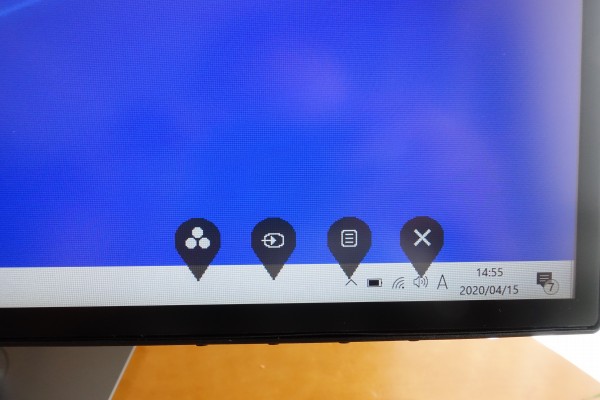 いずれかの設定ボタンを押すと、画面に4つの設定アイコンが表示されます。
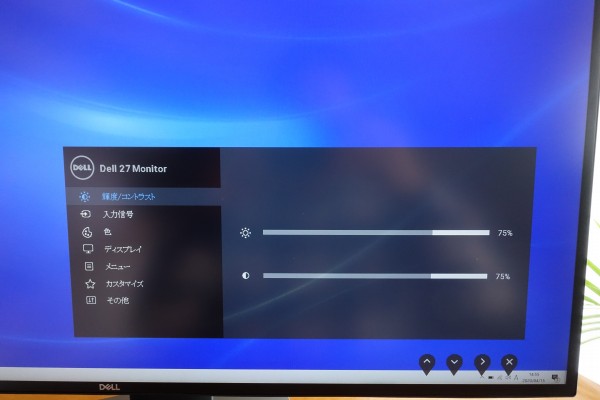 右から2番目のボタンを押すと、メインメニューが表示されます。ここで明るさ/コントラスト、入力ソースの切替など、多彩な調整作業を行うことができます。
 右から3番目のボタンを押すと、入力ソース画面が表示され、入力ソースを切り替えることができます。
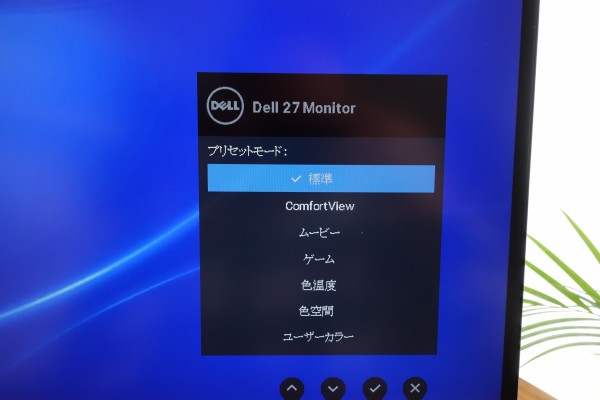 一番左のボタンを押すと、モードを切り替えられます。「ComfortView」を選択すると、ブルーライトの発生を最大60%抑えることができますが、少し黄色っぽい表示になります。
5)同梱物をチェック
U2720Qの同梱物をチェックします。
 電源ケーブル。ACアダプタは不要なタイプです。
 USB Type-Cケーブル、USB-TypeCケーブル(TypeA-TypeC変換)、DisplayPortケーブルが同梱されています。HDMIケーブルは同梱されないのは残念。必要な場合は、別途用意しなければなりません。
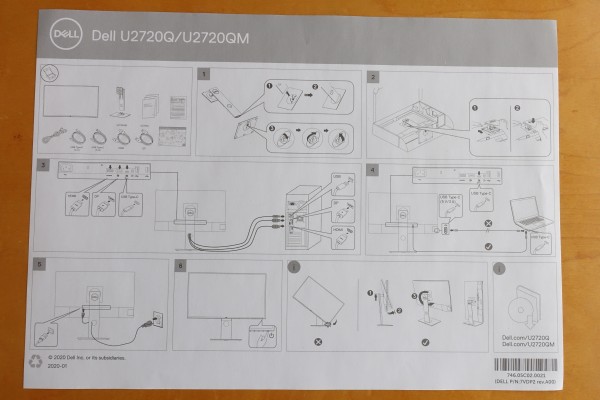 セットアップ方法、各部パーツなどを示したペーパーも同梱されています。
6)充実したサポート
U2720Qを購入すると、DELLの充実したサポートを受けることができます。
■プレミアムパネル交換
パネル上に1つでもドット抜けが見つかった場合、ハードウェア限定保証の期間内であれば、無償でモニタを交換してもらえます。製造時に希にドット抜けが生じることがあるので、万一、そうしたモニタに当たってしまっても、無償で交換してもらえるので安心です。
■良品先出しサービス
ハードウェア限定保証の期間内(3年間)であれば、モニタの交換が必要になった場合、翌営業日までにモニタを出荷してくれます。つまり、故障したモニタがデルの届く前に最速で良品を送ってくれるので、モニタを使えない期間を最小限に抑えることができます。
まとめ

以上、DELL U2720Qについて詳しく見てきました。特徴をまとめると次のとおり。
・27インチの4Kパネル搭載 ・表示の綺麗なIPSパネル ・sRGBカバー率99%を実現。さらにsRGBよりも広い色域を表現できるDCI-P3カバー率95%を実現 ・非光沢パネル採用のため、映り込みがほとんど発生しない ・USB Type-Cを映像入力端子として利用可能/対応するPCを接続すれば充電も実行できる ・多彩な調整機能を用意 27インチという大きめのパネルを搭載。4K対応なので、非常に精細感のある表示が可能なうえ、広い表示領域も確保できます。IPSパネルを採用しているため表示が綺麗。スリムベゼルのため高い没入感を得られます。 USB Type-Cで接続すれば、映像入力とPC充電を同時に行うことができるので、対応するPCがあればすごく便利です。 液晶モニタについて
当サイト特別キャンペーン登場!DELL個人/法人向けPCを購入する際に、当サイト専用ページ経由で購入すれば、楽天スーパーポイントがプレゼントされます。 ■購入額8万円(税抜)以上→3,000ポイント / ■購入額15万円(税抜)以上→7,500ポイント 通常の値引きにプラスする形でポイントをもらえるので非常にお得です!!詳細については、「楽天スーパーポイントをゲットする方法」を参照してください。
|


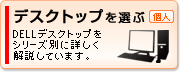
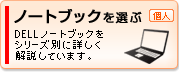
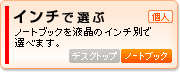
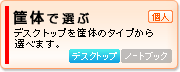
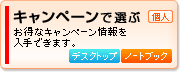
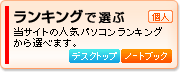
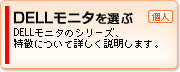
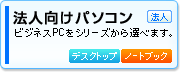
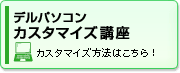








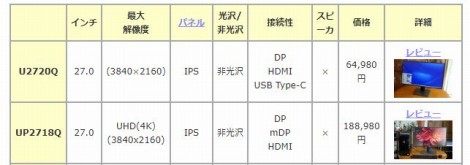

 当サイトではデルパソコンの詳細情報/レビューを多数掲載しています。更新情報に関しては、
当サイトではデルパソコンの詳細情報/レビューを多数掲載しています。更新情報に関しては、